我发誓再也不随便动系统盘了,因为手贱点了一下系统分区里的主分区,但是我发誓什么也没动,结果电脑启动不了了,报错:system failed to start,no operation .......扒拉扒拉一堆。
分享一下怎么用U安装Windows 10:
- 1.制作u盘介质
-
1.1 准备一个干净的u盘,大小最小4G以上
-
1.2 登陆微软官网https://www.microsoft.com/en-us/software-download/windows10,下载工具
-
1.3 下载ok之后,打开,选择为另一台电脑创建安装介质
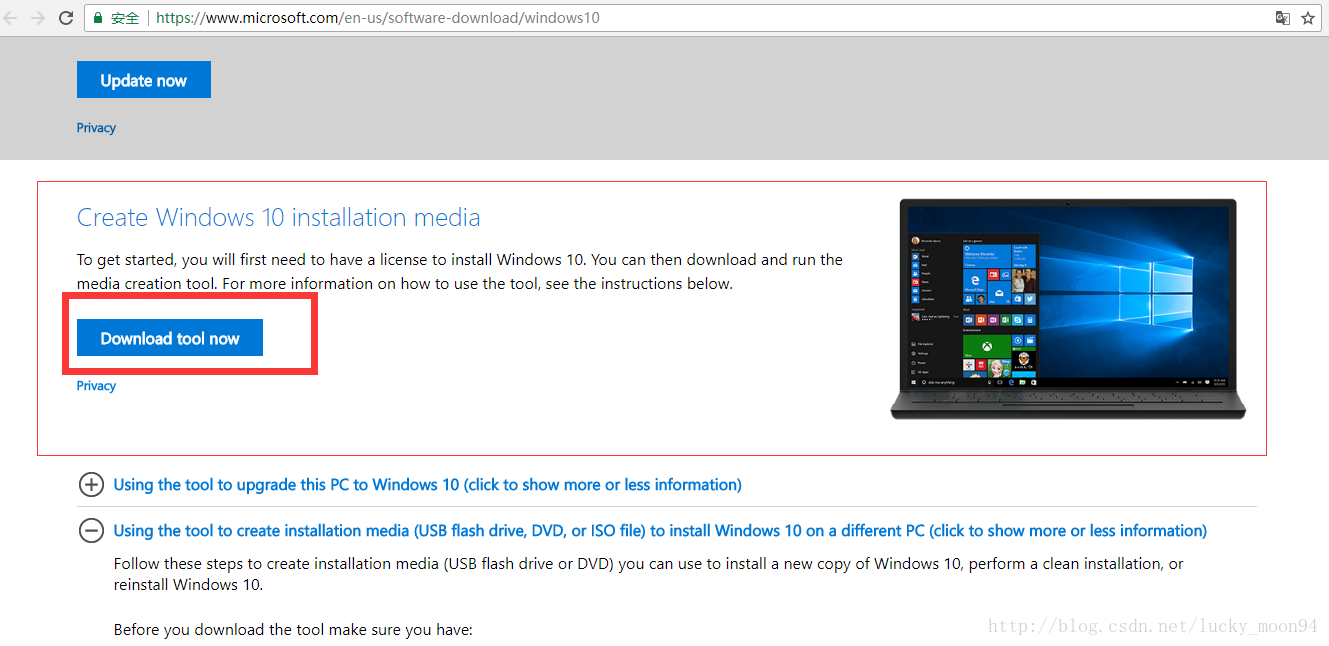
: 1.4 漫长的等待之后,U盘介质就ok了
- 2.安装操作系统
- 2.1 首先,如果插入U盘,电脑开机启动不能进入安装界面的话,请先完成2.2步骤,如果直接进入安装界面,请直接跳至2.3
-
2.2 重新开机,启动时按F2(有些电脑是Del/F8等)进入BIOS界面
- boot–>1st Boot Priority 更改为 USB storage Device
-
advanced–> USB Wake Support 如果改为Enabled
- F10 保存配置,重启
-
2.3开机后,进入安装界面,下一步
-
2.4产品密钥,自己想办法,下一步
-
2.5 开始安装了
这里需要注意的是,安装完成之后,计算机会自动重启,重启之后,还是优先加载你的U盘驱动,这时会又安装一次系统。你可以选择拔掉U盘,或者重复2.2步骤,将配置还原。




—3.配置计算机
重启之后,开始配置计算机,都有引导,可以自己完成。








 本文将详细指导如何从零开始安装Windows 10操作系统,包括下载安装媒体、创建安装U盘、启动BIOS设置、选择安装类型以及设置系统选项等关键步骤,帮助用户顺利完成系统安装。
本文将详细指导如何从零开始安装Windows 10操作系统,包括下载安装媒体、创建安装U盘、启动BIOS设置、选择安装类型以及设置系统选项等关键步骤,帮助用户顺利完成系统安装。



















 8764
8764

 被折叠的 条评论
为什么被折叠?
被折叠的 条评论
为什么被折叠?










